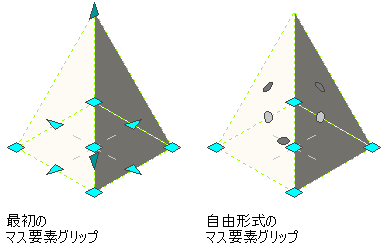
最初と自由形式のマス要素グリップ
自由形式マス要素の平面グリップを選択したときには、次のグリップが表示されます。
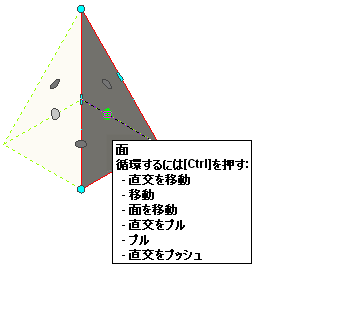
自由形式マス要素の平面グリップ ツール チップ
自由形式マス要素の面を編集するには、6 種類の方法があります。ツール チップは、現在使用しているオプションを示しています。
| 次の操作を行いたい場合 | 次のように操作します... | ツールチップを表示する |
|---|---|---|
| 面を直交に移動し、隣接する面をストレッチするには | 面グリップをクリックして、新しい面の位置までドラッグします。 | 面を直交に移動し、隣接する面をストレッチするには |
| 面を自由に移動し、隣接する面をストレッチするには | 面グリップをクリックしてマウス ボタンを押したままにし、[Ctrl]を 1 回押し、新しい面の位置を指定します。 | 面を自由に移動し、隣接する面をストレッチするには |
| 面を直交方向に移動し、隣接する面を同一平面上に保つには | 面グリップをクリックしてマウス ボタンを押したままにし、[Ctrl]を 2 回押し、新しい面の位置を指定します。 | 面を平面上で移動し、隣接する面と同一平面を保つには |
| 面を直交方向に引き出し、隣接する面を追加するには | 面グリップをクリックしてマウス ボタンを押したままにし、[Ctrl]を 3 回押し、新しい面の位置を指定します。 | 面を直交方向に引き出し、隣接する面を追加するには |
| 面を自由に引き出し、隣接する面を追加するには | 面グリップをクリックしてマウス ボタンを押したままにし、[Ctrl]を 4 回押し、新しい面の位置を指定します。 | 面を自由に引き出し、隣接する面を追加するには |
| 面を直交方向に引き出し、または押し込み、隣接する面を追加するか開口を作成するには | 面グリップをクリックしてマウス ボタンを押したままにし、[Ctrl]を 5 回押し、新しい面の位置を指定します。 | 面を直交方向に押し込み、隣接する面を追加し、可能であれば開口を作成するには |
[Ctrl]を押すとオプションが切り替えられ、現在のオプションが順番に切り替えられます。[Ctrl]を 6 回以上押すと、最初のオプションに戻り、編集方法の選択を続けることができます。
カーソルは、直交オプションを選択した場合には動く方向が制限され、自由に移動できるオプションを選択した場合は制限されません。